Bagaimana Cara Memperbaiki Kesalahan "Metode 405 tidak Diizinkan"? (8 metode)
Diterbitkan: 2023-07-05Apa kode status "Metode 405 Tidak Diizinkan"?
Metode 405 Tidak Diizinkan adalah kode status respons HTTP yang menandakan bahwa server dapat mengenali metode permintaan yang digunakan tetapi tidak mendukungnya untuk sumber daya yang ditargetkan.
Dengan kata sederhana, browser tidak dapat mengakses halaman yang Anda minta, dan pengunjung situs web Anda akan melihat pesan kesalahan yang menyatakan “Metode 405 Tidak diizinkan” alih-alih menampilkan halaman tersebut.
Begini caranya: Saat klien membuat permintaan ke server, ia menentukan metode HTTP seperti GET, POST, PUT, DELETE, dll. Server kemudian menentukan apakah sumber daya yang diminta mendukung metode tersebut. Jika tidak, server merespons dengan kesalahan 405 Metode Tidak Diizinkan.
Hal lain yang perlu diingat adalah bahwa banyak orang sering mengacaukan Error 404 dan Error 405. Namun, penting untuk diingat bahwa error 404 terjadi ketika URL tidak ada atau Anda salah memasukkannya. Di sisi lain, dalam kasus kesalahan "Metode 405 Tidak Diizinkan", server mengonfirmasi bahwa sumber daya yang diminta tersedia, tetapi karena ketidakcocokan metode HTTP, permintaan ditolak.
Kesalahan Metode 405 Tidak Diizinkan sering dipicu dari sisi klien, oleh karena itu dianggap sebagai kesalahan sisi klien. Namun, itu juga dapat dipicu dari server web.
Lihat variasi kesalahan "Metode 405 Tidak Diizinkan" yang mungkin muncul untuk Anda.
- 405 Tidak Diizinkan
- Metode Tidak Diizinkan
- Kesalahan HTTP 405
- Metode HTTP 405 Tidak Diizinkan
- Kesalahan HTTP 405- Metode Tidak Diizinkan
Bagaimana Error “405 Not Allowed” muncul di browser yang berbeda?
Google Chrome
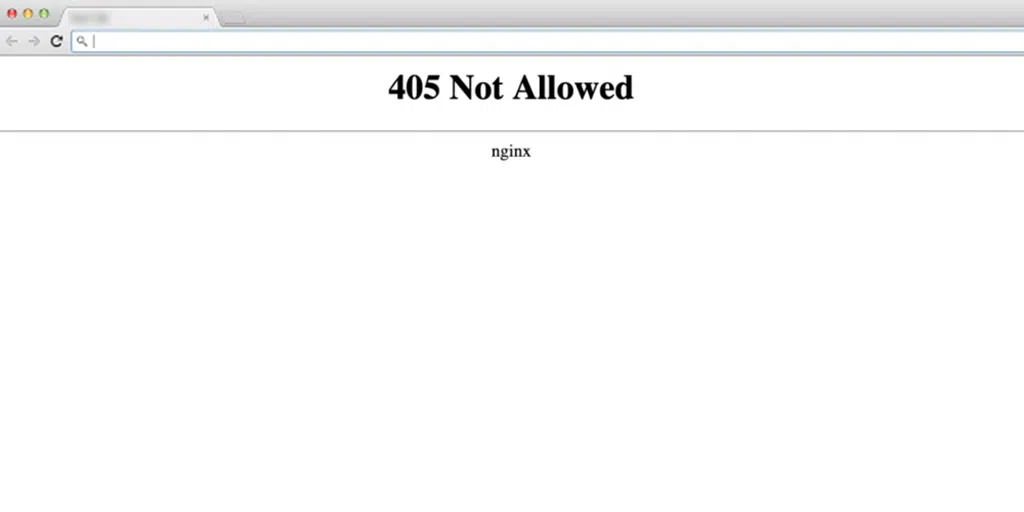
Firefox
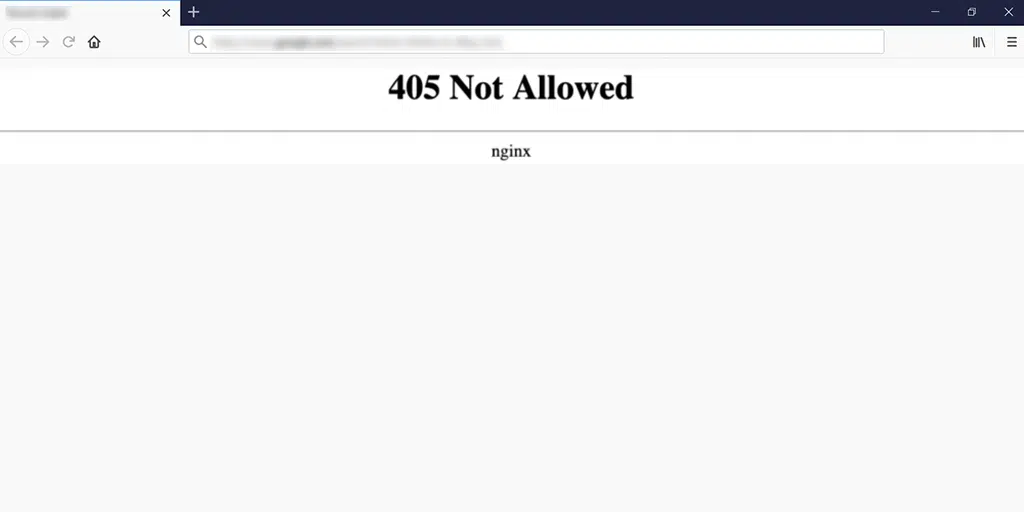
Safari
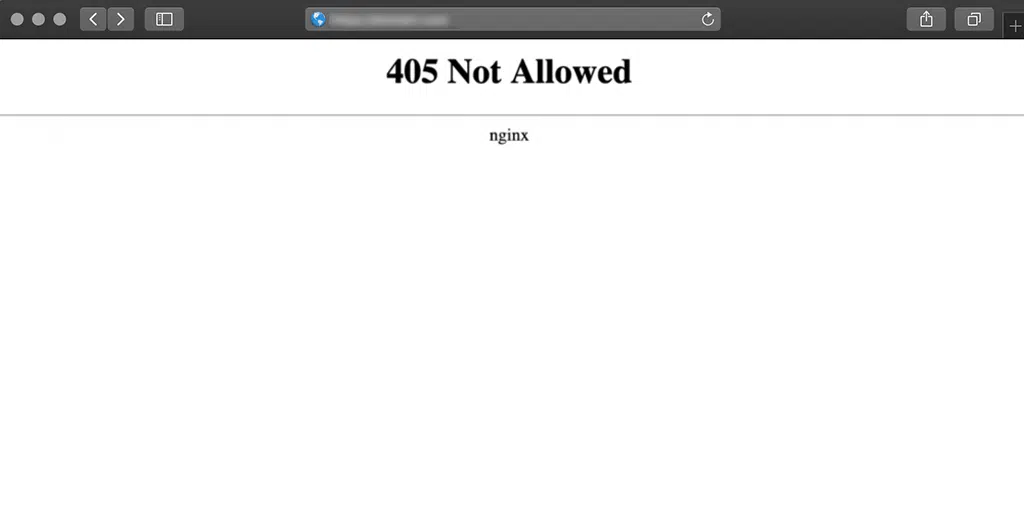
Apa Penyebab Error “405 Method Not Allowed”?
Sebenarnya, mengidentifikasi penyebab pasti dari kesalahan 405 Metode Tidak Diizinkan bisa jadi sulit. Oleh karena itu, kami akan memberi Anda beberapa alasan umum mengapa kesalahan ini umumnya terjadi. Mereka:
- Metode HTTP tidak didukung: Salah satu alasan utama terjadinya kesalahan 405 adalah mencoba menggunakan metode HTTP yang tidak diizinkan untuk URL tertentu. Misalnya, jika server hanya mengizinkan permintaan GET untuk sumber daya tertentu dan klien mencoba menggunakan metode PUT, kesalahan 405 akan dikembalikan.
- Header hilang atau salah: Header HTTP memberikan informasi tambahan tentang permintaan atau klien. Jika tajuk hilang atau tidak diformat dengan benar, server dapat menolak permintaan dan merespons dengan kesalahan 405.
- Kesalahan konfigurasi server: Dalam beberapa kasus, server mungkin salah konfigurasi, menyebabkan metode HTTP tertentu tidak diizinkan. Hal ini dapat terjadi karena pengawasan selama penyiapan server atau kesalahan konfigurasi pada perangkat lunak server.
- Masalah Cross-Origin Resource Sharing (CORS): Permintaan lintas asal terjadi saat klien membuat permintaan ke domain yang berbeda dari yang menghosting sumber daya yang diminta. Masalah terkait CORS, seperti tidak memiliki header yang diperlukan di sisi server, dapat menyebabkan kesalahan 405.
Baca: Apa itu Kesalahan 4XX? Panduan untuk Kode Status HTTP 4XX
Bagaimana Cara Memperbaiki Kesalahan Metode 405 Tidak Diizinkan?
Sebelumnya, langsung melompat ke langkah pemecahan masalah, Anda harus membuat cadangan lengkap situs web Anda terlebih dahulu. Ini akan membantu Anda mendapatkan kembali situs web Anda jika terjadi kesalahan selama langkah pemecahan masalah.
Fitur ini biasanya disediakan oleh banyak penyedia layanan web hosting. Namun, jika Anda memiliki akun hosting dengan WPOven , semuanya akan menjadi lebih mudah dengan pencadangan otomatis S3 berbasis Amazon mereka.
Setelah Anda melakukan langkah pencegahan ini, sekarang saatnya untuk memulai langkah pemecahan masalah Anda. Tanpa penundaan lebih lanjut, Mari kita mulai!
- Pastikan Anda telah memasukkan URL yang benar
- Kembalikan pembaruan WordPress terbaru
- Periksa Database Anda untuk setiap perubahan
- Periksa log sisi server
- Periksa konfigurasi server Web Anda
- Periksa kode dan skrip Aplikasi Anda
- Konfirmasi catatan A
- Hubungi penyedia hosting Web Anda
1. Pastikan Anda telah memasukkan URL yang benar
Salah satu kesalahan paling umum yang dilakukan setiap orang adalah memasukkan URL yang salah, terutama saat sedang terburu-buru. Akibatnya, browser tidak dapat menampilkan halaman web yang tidak ada.
Oleh karena itu, sebelum menekan tombol enter, pastikan Anda telah memasukkan URL yang benar dan periksa apakah ada kesalahan ejaan atau huruf yang hilang di URL. Meskipun langkah pemecahan masalah ini mungkin tampak sangat mudah bagi Anda, langkah ini sebenarnya bisa efektif dalam menyelesaikan masalah di waktu-waktu tertentu.
2. Kembalikan pembaruan WordPress terbaru
Tidak diragukan lagi, pembaruan menghadirkan hal-hal menarik seperti fitur yang baru ditambahkan, perbaikan bug, dan tambalan keamanan. Namun, meski niat mereka baik, terkadang pembaruan ini membawa beberapa masalah.
Jika Anda menemukan bahwa kesalahan 405 Metode Tidak Diizinkan tidak muncul sebelum pembaruan, berarti pembaruan terbaru adalah penyebab utamanya. Ini juga dapat mencakup pembaruan plugin atau tema terbaru.
Jika Anda menduga bahwa pembaruan WordPress terbaru mungkin menyebabkan masalah, coba kembali ke versi pembaruan sebelumnya. Anda dapat melakukan ini dengan menggunakan plugin downgrade WordPress. Cukup instal dan aktifkan plugin, dan secara otomatis akan menurunkan versi WordPress untuk Anda.
Baca: Bagaimana Cara Mencadangkan Situs WordPress dalam 5 Menit? (4 Metode)
3. Periksa Database Anda untuk setiap perubahan
Meskipun langkah pemecahan masalah di atas biasanya cukup untuk menyelesaikan masalah terkait plugin atau tema apa pun, langkah tersebut tidak menjamin bahwa semua perubahan yang dilakukan oleh plugin dapat dikembalikan.
Ini berlaku khusus untuk plugin WordPress. Setelah Anda menginstal dan mengaktifkan plugin ini, mereka diberikan akses penuh ke database, memungkinkan mereka untuk melakukan perubahan yang diperlukan sesuai dengan kebutuhan mereka.
Anda dapat mencoba menghapus atau menonaktifkan plugin terlebih dahulu.
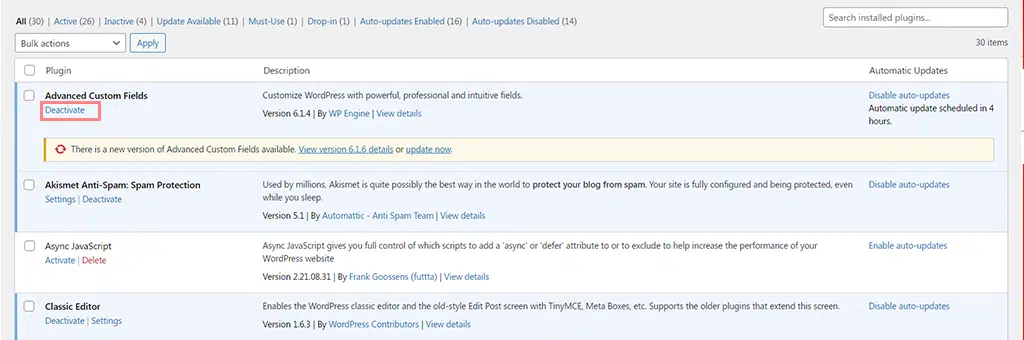
Bahkan mencopot pemasangan plugin tidak akan membantu mengembalikan perubahan. Oleh karena itu, Anda perlu memeriksa database Anda untuk melihat apakah ada perubahan tak terduga yang telah dibuat.
Langkah-langkahnya mungkin berbeda tergantung pada penyedia hosting web yang Anda gunakan. Di WPOven, semua servernya menyertakan DBAdmin, pengelola basis data, yang dapat digunakan untuk mengedit, mengimpor, atau mengekspor Basis Data.
Untuk mengakses pengelola Database, Anda harus mengikuti langkah-langkah berikut:
1. masuk ke akun WPOven Anda
2. Klik tab 'Situs' dan klik nama situs, yang basis datanya ingin Anda akses.
3. Klik tab 'Advanced' dan tekan tombol 'Launch Database Manager'.
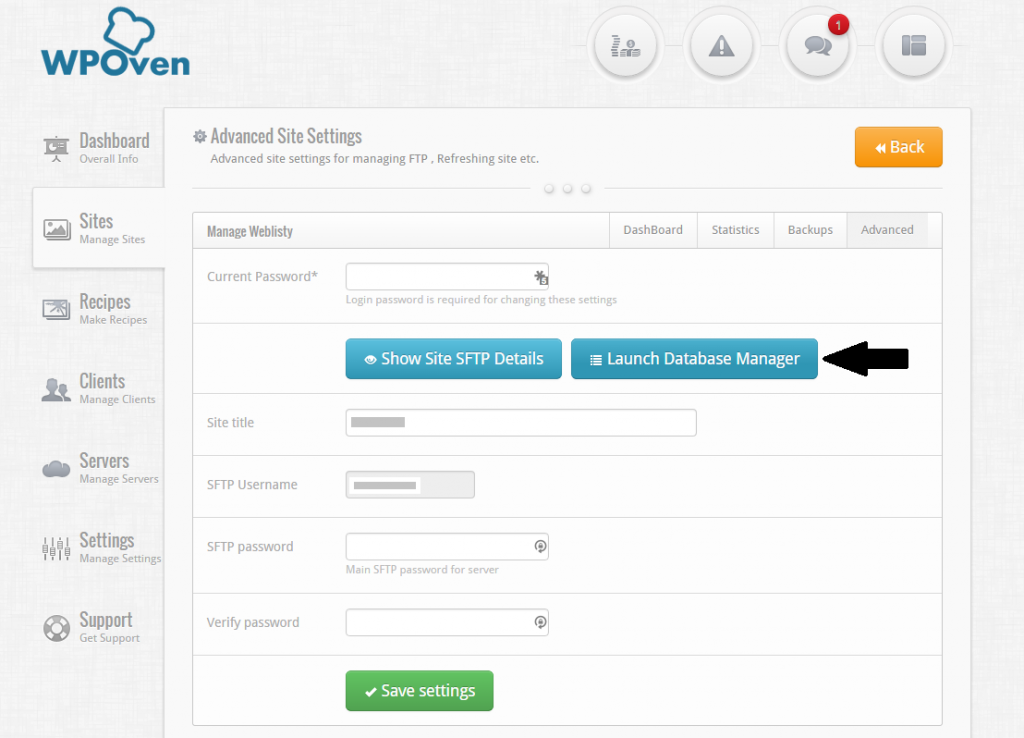
Setelah Anda membuka database, langkah selanjutnya adalah memeriksa catatan secara manual untuk setiap modifikasi atau perubahan.
Catatan: Kami sangat menyarankan Anda berkonsultasi dengan tim dukungan host web Anda untuk menghindari modifikasi yang tidak perlu.
4. Periksa log sisi server
Semua situs di WPOven memiliki akses dan log kesalahan, mereka tersedia di folder logs/ untuk situs tersebut.
Untuk mengakses folder log gunakan akun SFTP yang terkait dengan situs, saat login Anda akan melihat dua folder logs/ dan public_html/.
Log ini membantu melacak semua aktivitas dan peristiwa yang terjadi di sisi server, terutama jika ada perubahan tak terduga pada log server. Perubahan tersebut dapat menyebabkan munculnya pesan “Metode 405 Tidak Diizinkan” di situs web Anda.

Anda akan menemukan log di dalam folder logs/ bernama error.log dan access.log .
Anda dapat mengunduhnya menggunakan akun SFTP yang sama ke PC lokal Anda untuk ditinjau lebih lanjut dan memeriksa apakah ada informasi yang ditemukan berbeda.
5. Periksa konfigurasi server Web Anda
Jika Anda tidak dapat menyelesaikan kesalahan "Metode 405 Tidak Diizinkan", langkah selanjutnya adalah memeriksa file konfigurasi server web Anda. Kesalahan ini biasanya menunjukkan bahwa server web membatasi pengguna untuk mengakses URL tertentu.
Oleh karena itu, perlu untuk memeriksa atau memeriksa konfigurasi server web Anda untuk setiap instruksi penanganan permintaan atau pengalihan yang tidak disengaja.
Untuk memeriksa konfigurasi server web Anda, langkah pertama adalah menentukan perangkat lunak server mana yang digunakan situs web Anda. Itu bisa berupa NGINX atau Apache.
Jika situs web Anda menggunakan Apache, cari file .htaccess di direktori root file sistem situs web Anda. Namun, jika situs web Anda menggunakan server web NGINX, Anda harus mencari file nginx.conf.
Anda juga dapat melihat artikel khusus kami di, “WordPress .htaccess File: Bagaimana Cara Membuat Dan Mengeditnya?”
Setelah Anda dapat menemukan file .htaccess, buka di editor teks dan cari arahan yang menggunakan flag 405.
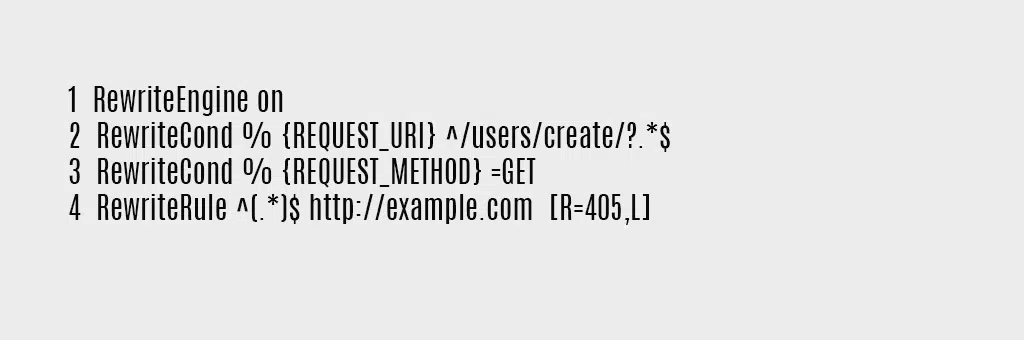
Jika Anda menemukan salah satunya, coba beri komentar sementara dengan menggunakan awalan karakter “#”. Setelah itu, mulai ulang server web Anda untuk melihat apakah perubahan Anda telah menyelesaikan masalah.
6. Periksa kode dan skrip Aplikasi Anda
Jika tidak ada langkah pemecahan masalah sebelumnya yang menyelesaikan masalah, ini mungkin mengindikasikan adanya masalah dengan kode kustom di instalasi WordPress Anda. Untuk menentukan apakah ini penyebab kesalahan "Metode 405 Tidak Diizinkan", diperlukan pemeriksaan.
Salah satu cara terbaik untuk menjalankan metode pemecahan masalah ini adalah memulai dengan membuat salinan lengkap situs web Anda di platform pementasan. Ini memungkinkan Anda untuk melanjutkan proses debugging langkah demi langkah.
Namun, penting untuk dicatat bahwa tidak ada jalan pintas dalam proses ini. Itu akan membutuhkan waktu dan usaha Anda. Meskipun demikian, upaya tersebut akan bermanfaat karena membantu Anda menentukan saat yang tepat terjadi kesalahan.
7. Konfirmasi rekaman A
Hal lain yang dapat Anda lakukan adalah mengonfirmasi catatan Domain Name Server Anda. Secara khusus, periksa catatan A untuk memastikan bahwa semua detailnya akurat.
Data memetakan domain atau subdomain ke alamat IPv4 yang sesuai. Ini adalah salah satu jenis catatan DNS mendasar dan digunakan untuk mengarahkan permintaan untuk domain atau subdomain tertentu ke alamat IP yang benar tempat situs web atau server terkait dihosting.
Pastikan catatan A Anda berisi informasi berikut:
- Jenis: Jenis catatan DNS harus ditetapkan sebagai A.
- Nama: Jika nama domain atau subdomain mengarah ke alamat IP lain, gunakan “@” sebagai namanya.
- Arahkan ke: Verifikasi bahwa domain atau subdomain Anda mengarah ke alamat IP yang benar.
- Time to Live (TTL): Ini menunjukkan berapa lama DNS resolver harus menyimpan kueri untuk domain ini di cache-nya. Sebagian besar penyedia hosting biasanya menetapkannya menjadi 14400 detik atau 4 jam.
8. Hubungi penyedia hosting Web Anda
Jika Anda masih mengalami kesalahan 405 Metode Tidak Diizinkan setelah mencoba solusi yang disebutkan di atas, ini menunjukkan masalah yang lebih rumit yang mungkin memerlukan bantuan pengembang berpengalaman.
Dalam kasus seperti itu, sebaiknya hubungi penyedia hosting web Anda secara langsung. Mereka biasanya menawarkan dukungan pelanggan 24/7 melalui obrolan langsung atau layanan tiket.
Memilih obrolan langsung seringkali merupakan cara tercepat untuk menemukan solusi, tetapi Anda juga dapat memilih untuk menghubungi melalui email atau telepon.
Praktik terbaik untuk menangani kesalahan 405
- Gunakan metode HTTP yang sesuai : Patuhi spesifikasi protokol HTTP dan gunakan metode yang benar untuk operasi yang dimaksud. Pastikan server dan klien sinkron mengenai metode yang didukung untuk setiap sumber daya.
- Berikan pesan kesalahan yang informatif : Saat terjadi kesalahan 405, berikan pesan kesalahan yang jelas dan ramah pengguna yang menjelaskan masalah dan menyarankan solusi yang memungkinkan. Ini membantu pengguna memahami masalah dan mengambil tindakan yang tepat.
- Terapkan penanganan dan pencatatan kesalahan yang tepat: Siapkan mekanisme penanganan kesalahan yang kuat untuk menangkap dan mencatat kesalahan 405. Pencatatan kesalahan yang efektif membantu dalam mendiagnosis dan menyelesaikan masalah dengan segera, memungkinkan peningkatan berkelanjutan dari sistem.
- Menguji dan memvalidasi perubahan sebelum penerapan : Sebelum menerapkan perubahan apa pun yang terkait dengan metode HTTP atau konfigurasi server, uji secara menyeluruh di lingkungan yang terkendali. Lakukan pengujian komprehensif untuk memastikan bahwa perubahan berfungsi sebagaimana mestinya dan tidak menimbulkan masalah baru. Validasi perubahan dengan permintaan sampel dan verifikasi bahwa server merespons dengan benar tanpa menghasilkan 405 kesalahan.
Kesimpulan
Setiap situs web, tidak peduli seberapa baik dioptimalkan, mungkin menemukan pesan kesalahan. Sangat penting untuk menyelesaikan masalah ini tepat waktu sehingga Anda dapat mempertahankan keterlibatan pengunjung.
Bagian terbaiknya adalah meskipun kebingungan yang ditimbulkannya, kesalahan "Metode 405 Tidak Diizinkan" dapat dengan mudah diperbaiki dengan mengikuti metode sederhana ini.
Anda dapat memperbaiki kesalahan ini hanya dengan menggunakan 8 metode pemecahan masalah terbaik ini:
- Pastikan Anda telah memasukkan URL yang benar
- Kembalikan pembaruan WordPress terbaru
- Periksa Database Anda untuk setiap perubahan
- Periksa log sisi server
- Periksa konfigurasi server Web Anda
- Periksa kode dan skrip Aplikasi Anda
- Konfirmasi catatan A
- Hubungi penyedia hosting Web Anda.
Apakah Anda memiliki pertanyaan lain tentang kesalahan "Metode 405 Tidak Diizinkan"? Atau apakah ada pesan kesalahan umum lainnya yang Anda ingin kami tangani? Jangan ragu untuk memberi tahu kami di bagian komentar di bawah!
Pertanyaan yang Sering Diajukan
Bagaimana cara memperbaiki kesalahan 405?
8 Cara Mengatasi Error 405 Method Not Allowed Error :
1. Pastikan Anda telah memasukkan URL yang benar
2. Kembalikan pembaruan WordPress terbaru
3. Periksa Database Anda untuk setiap perubahan
4. Periksa log sisi server
5. Periksa konfigurasi server Web Anda
6. Periksa kode dan skrip Aplikasi Anda
7. Konfirmasi rekaman A
8. Hubungi penyedia hosting Web Anda
Apa yang menyebabkan kesalahan 405?
Penyebab umum kesalahan 405:
1. Metode HTTP tidak didukung: Menggunakan metode yang tidak diizinkan untuk URL.
2. Header hilang atau salah: Header tidak diformat dengan benar atau tidak ada.
3. Kesalahan konfigurasi server: Pengaturan server yang salah konfigurasi.
4. Masalah Cross-Origin Resource Sharing (CORS): Masalah dengan permintaan lintas asal.
Apa itu kesalahan masuk 405?
Kesalahan masuk 405 adalah kode status HTTP yang menunjukkan bahwa metode yang digunakan untuk autentikasi, seperti mencoba masuk dengan metode HTTP yang tidak didukung, tidak diperbolehkan. Kesalahan ini biasanya terjadi saat pengguna mencoba menggunakan metode HTTP yang tidak didukung server untuk proses login.

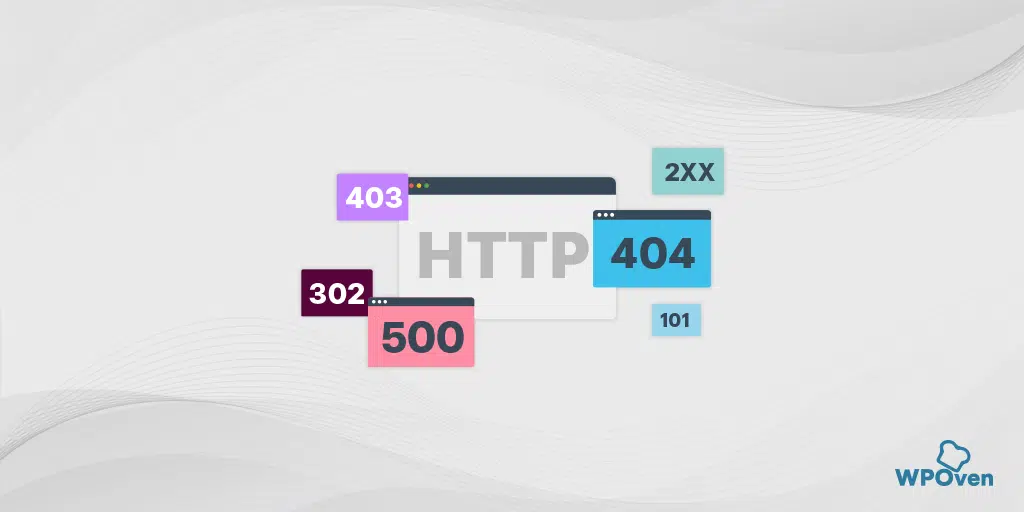
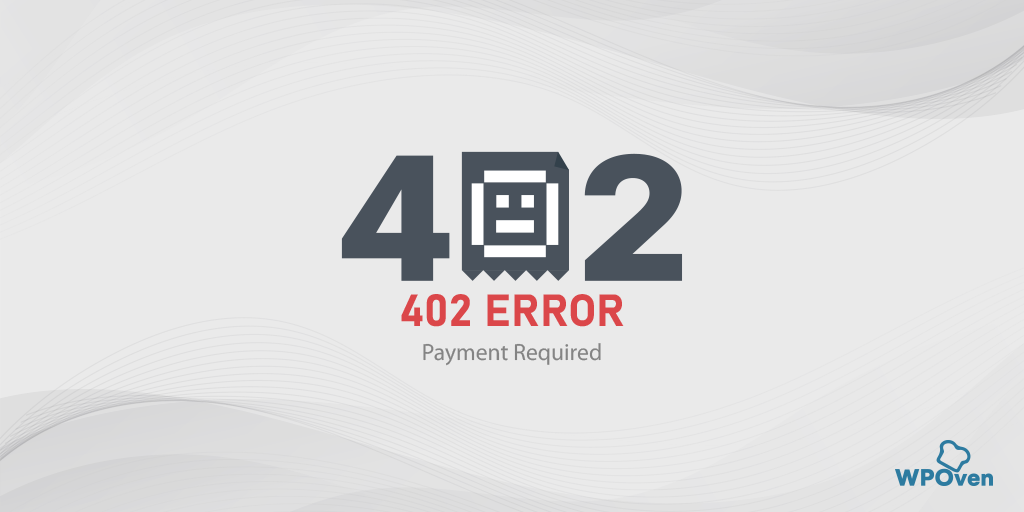
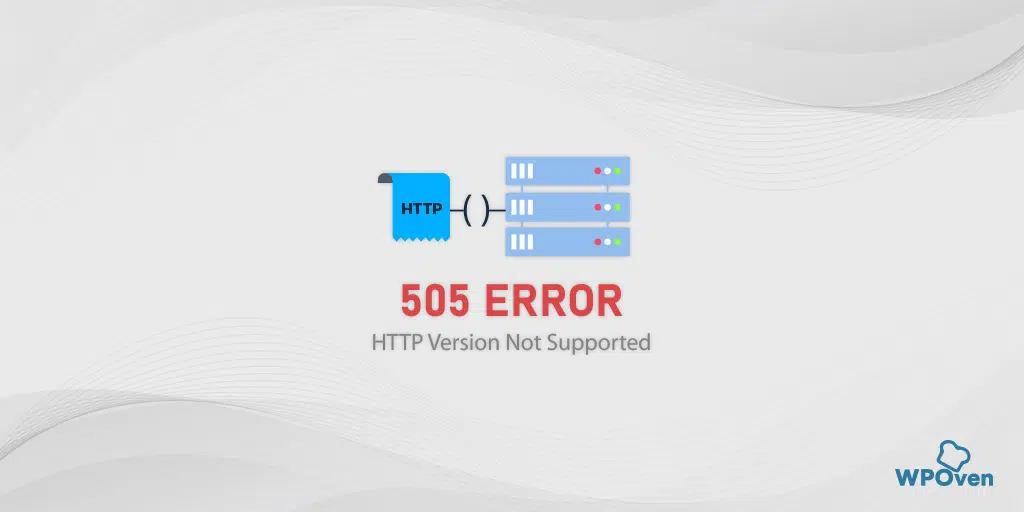
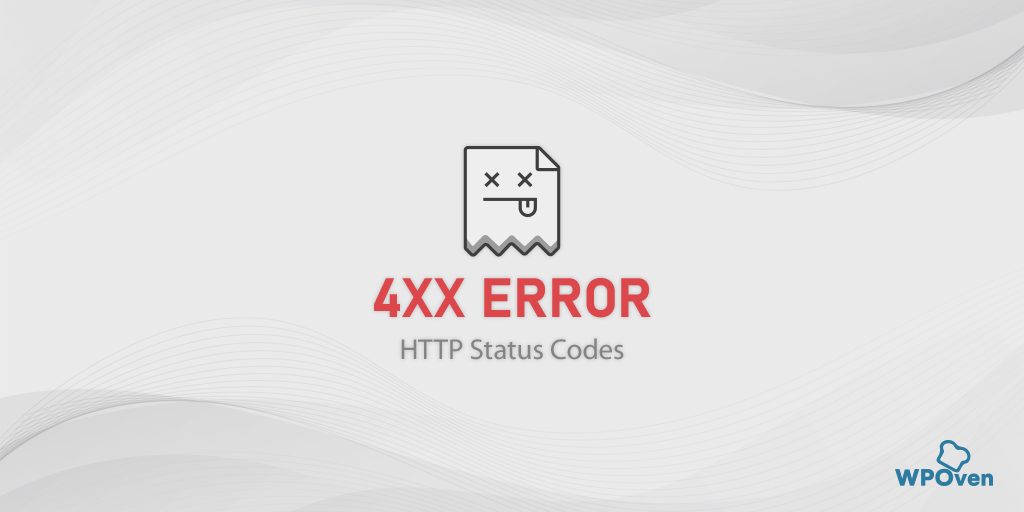
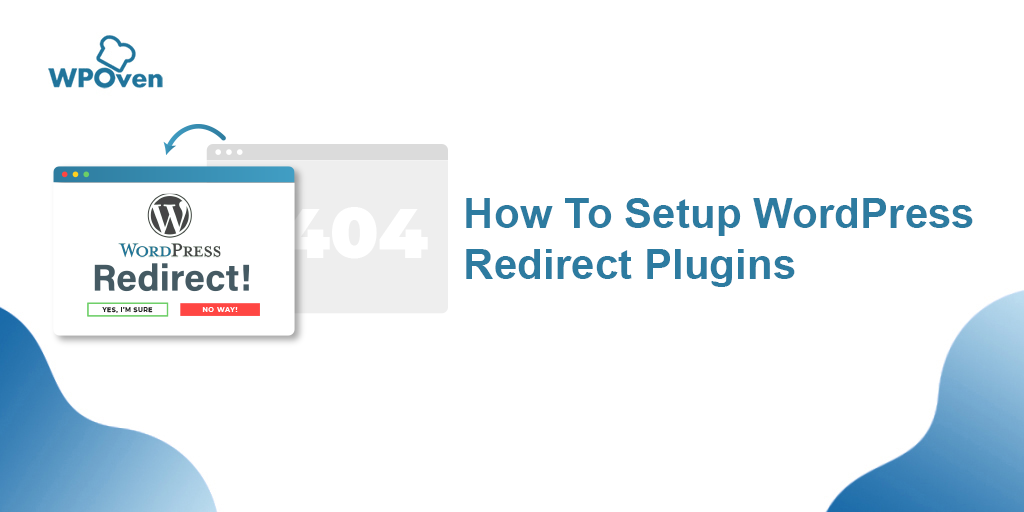
![Bagaimana Cara Memperbaiki Kesalahan HTTP NGINX 499? [6 Metode Terbaik] How to Fix the HTTP NGINX 499 Error? [6 Best Methods]](/uploads/article/49797/mtWrEAZsjdqLgPSF.png)